Se viene la temporada de Navidad y en buena parte del mundo es una época de búsqueda de regalos para los seres queridos y por ende, mucha compra y comparación de precios.
Y Google está poniendo énfasis esta temporada en su herramienta Shopping Graph para ayudar a tomar la decisión final.
El gráfico de compras es un conjunto de datos en tiempo real de los productos y vendedores de todo el mundo. Almacena miles de millones de listados de productos globales, además de información específica sobre esos productos, como disponibilidad, reseñas de otros compradores, pros y contras, materiales, colores y tamaños.

Cómo Google se prepara para la Navidad
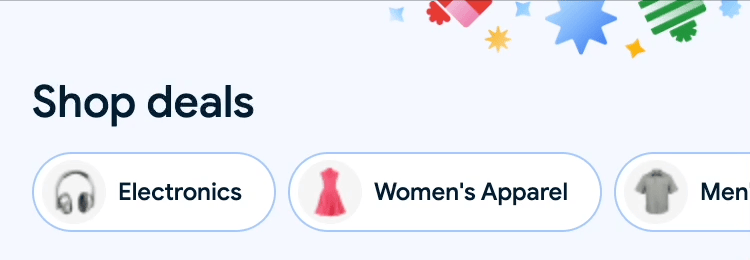
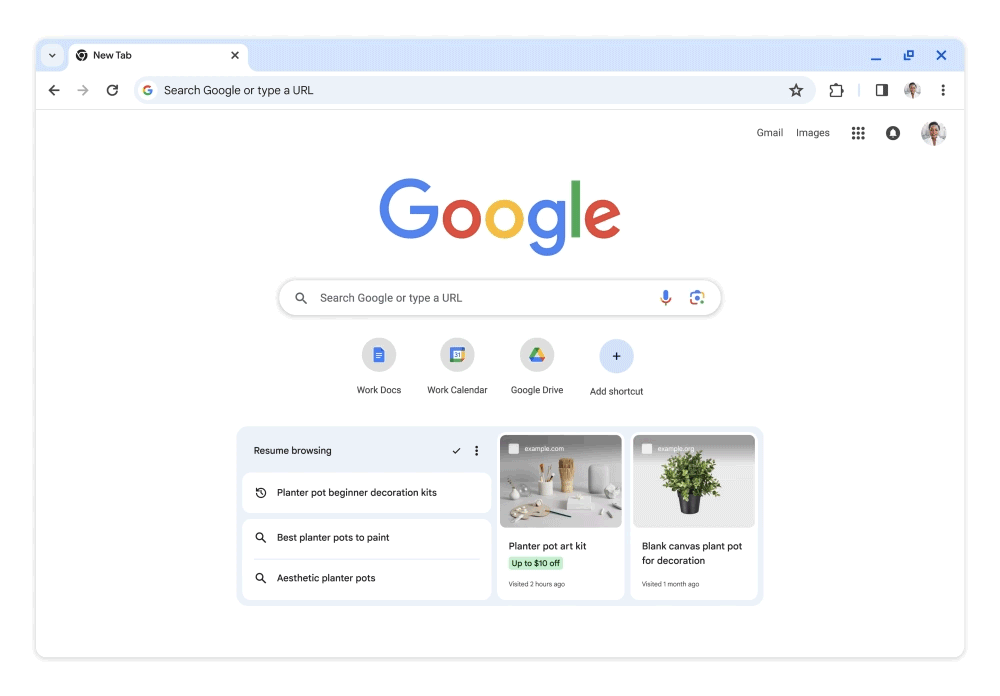
Google pondrá a disposición un apartado especial en la búsqueda para las ofertas relacionadas con la Navidad.
En la página de ofertas, encontrarás promociones y rebajas en las principales categorías navideñas, como ropa, electrónica, juguetes y belleza. Incluirán ofertas de una variedad de comerciantes, incluidas grandes tiendas, marcas directas al consumidor, minoristas multimarca de lujo, marcas de diseñadores y tiendas locales.
«Puedes desplazarte por los carruseles de ofertas por categoría, que tienen en cuenta lo que normalmente te gusta comprar cuando has iniciado sesión en Google, y ver las tiendas populares que tienen ofertas sobre lo que estás buscando. ¿Ves un producto que te interesa? Haga clic en el producto o visite el sitio del comerciante para obtener más información. Busque «ofertas de la tienda» para acceder a la nueva página de ofertas y comience a tachar su lista de vacaciones. O si está buscando algo específico, busque una categoría como «comprar ofertas de zapatillas», señala Google.
Además cuando abras una nueva pestaña en Chrome en el escritorio, verás los productos que miraste recientemente en sitios de compras en tu tarjeta «Reanudar navegación» y habrá una notificación si hay una promoción activa disponible. O bien, cuando visites la página de un producto en un sitio de compras, puedes hacer clic en el nuevo icono de etiqueta de descuento en la barra de direcciones de Chrome para ver los códigos de cupón disponibles en el sitio que estás visitando.




